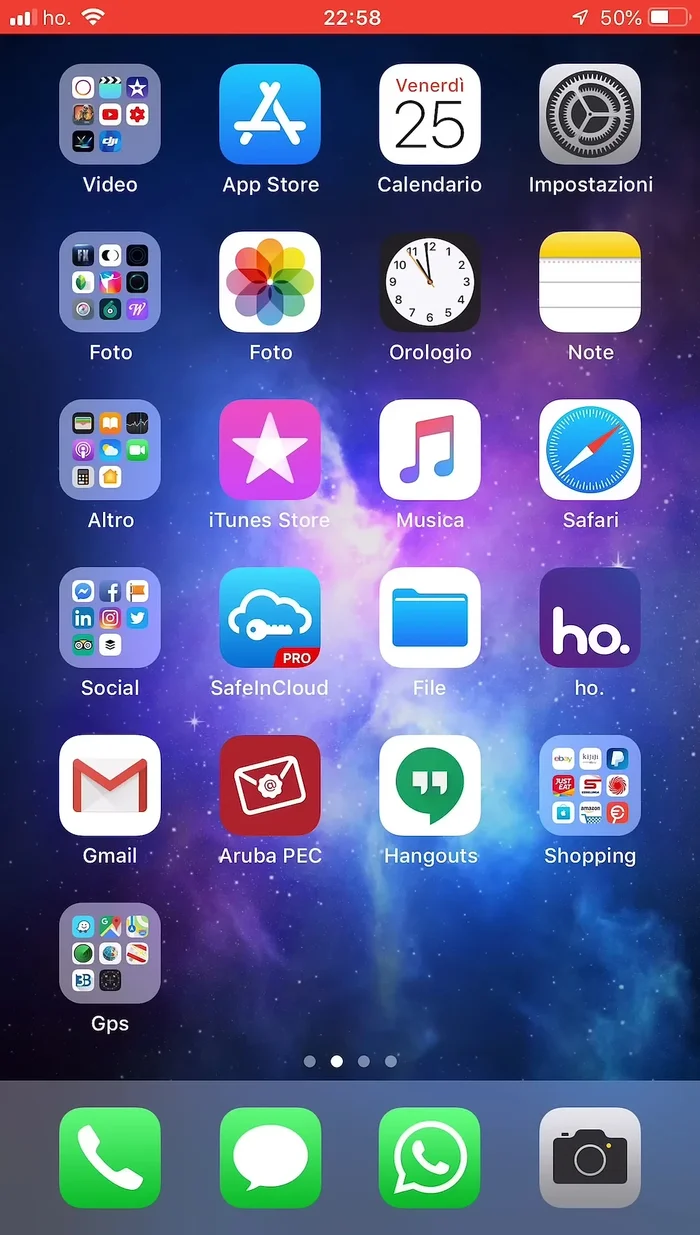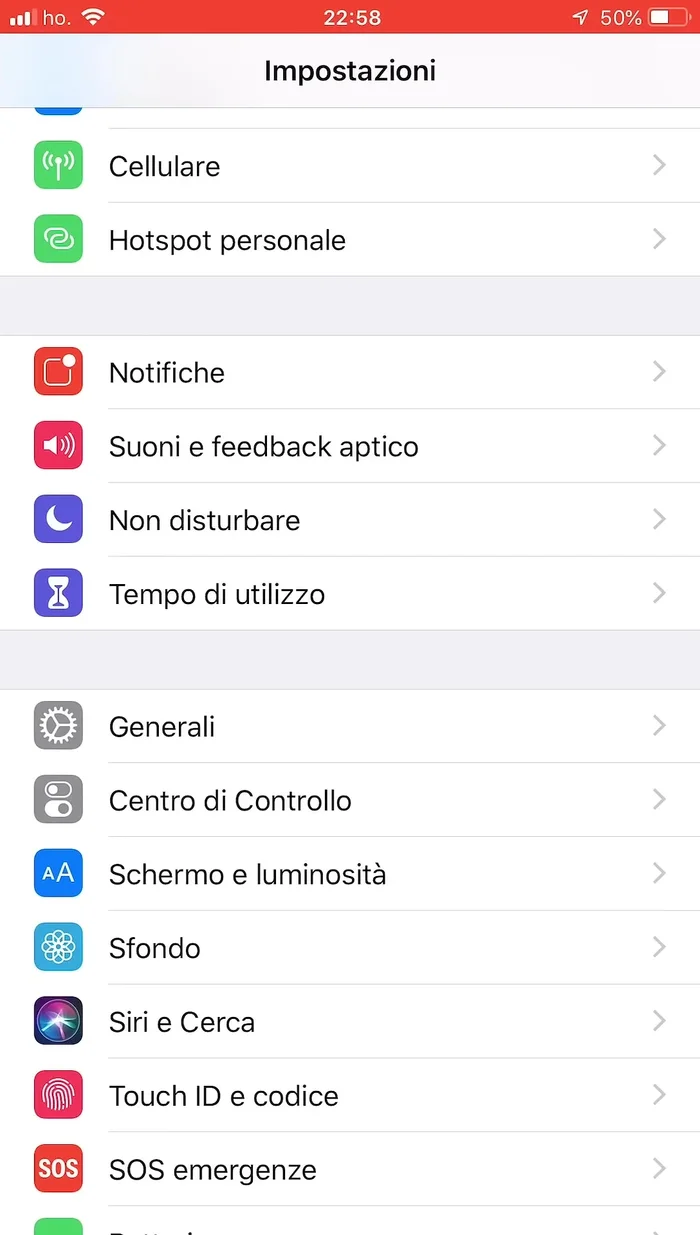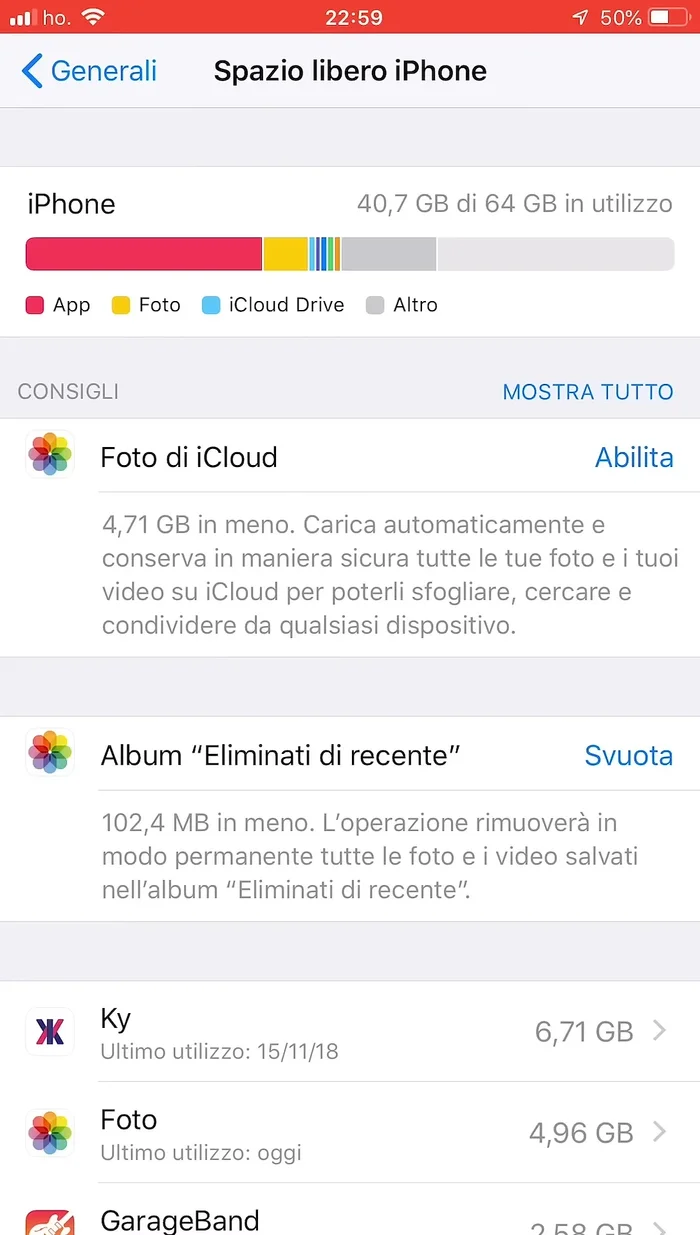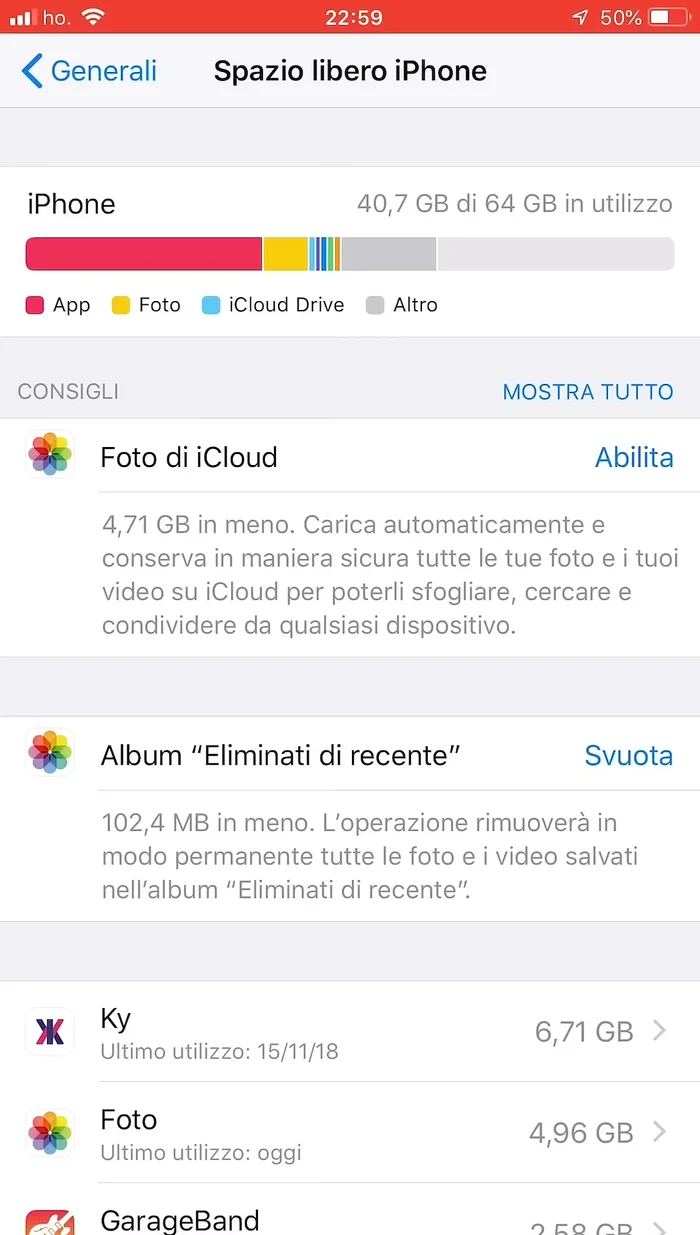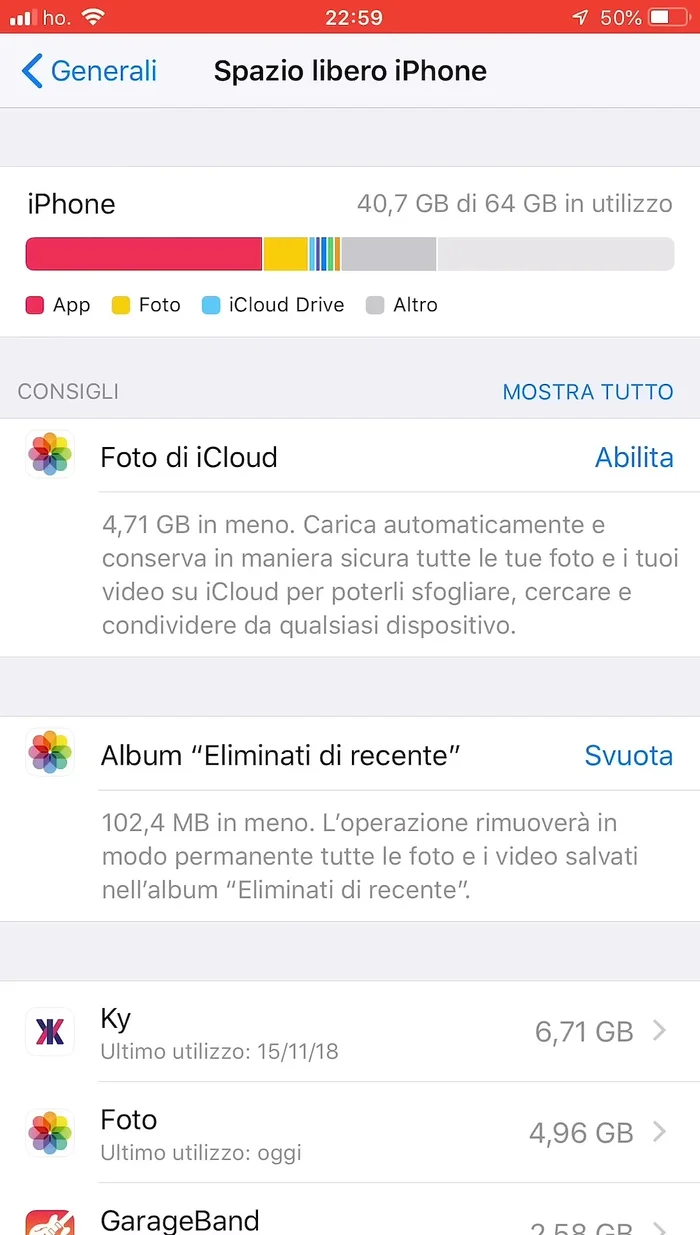La memoria del tuo iPhone è piena? Non disperare! Questa guida rapida ed efficace ti mostrerà come liberare spazio prezioso sul tuo dispositivo, senza perdere i tuoi dati preziosi. Imparerai trucchi semplici e soluzioni immediate per ottimizzare lo spazio di archiviazione, da eliminare foto inutili a gestire le app in modo intelligente. Preparati a recuperare GB preziosi e a goderti di nuovo il tuo iPhone al massimo!
Istruzioni Passo dopo Passo
-
Apri le Impostazioni
- Apri le Impostazioni del tuo iPhone.
- Vai su 'Generali'.


Apri le Impostazioni -
Accedi alla Gestione Spazio di Archiviazione
- Tocca 'Spazio libero iPhone'.

Accedi alla Gestione Spazio di Archiviazione -
Analizza l'Utilizzo dello Spazio
- Esamina il grafico per vedere cosa occupa più spazio.

Analizza l'Utilizzo dello Spazio -
Ottimizza le Foto
- Controlla la sezione 'Foto iCloud' e 'Foto'.
- Valuta l'opzione di ottimizzare lo spazio, permettendo a iPhone di salvare le foto in bassa risoluzione sul dispositivo e le versioni ad alta risoluzione su iCloud.


Ottimizza le Foto
Tips
- Fai attenzione allo spazio iCloud disponibile. Se hai un piano gratuito da 5GB, potresti esaurirlo rapidamente usando questa funzione.
- Assicurati di avere spazio sufficiente su iCloud per i backup di iPhone.
Common Mistakes to Avoid
1. Non eliminare app inutilizzate
Motivo: Le app, anche quelle non aperte di recente, occupano spazio prezioso nella memoria del tuo iPhone. Molte hanno processi in background che consumano risorse.
Soluzione: Elimina le app che non usi più tramite un tap prolungato sull'icona e selezionando 'Rimuovi app'.
2. Disabilitare iCloud Photo Library ma non gestire le foto
Motivo: Disattivare iCloud Photo Library sembra risolvere il problema di spazio, ma le foto rimangono sul dispositivo se non vengono eliminate o trasferite altrove.
Soluzione: Elimina le foto indesiderate o trasferiscile su un computer o un hard drive esterno prima di disattivare iCloud Photo Library.
FAQs
Come posso eliminare le foto e i video senza perderli definitivamente?
Utilizza iCloud Foto o Google Foto! Questi servizi ti permettono di salvare le tue foto e i video nel cloud, liberando spazio sul tuo iPhone. Puoi poi accedere alle tue immagini da qualsiasi dispositivo. Ricordati di verificare le impostazioni di backup automatico.